गूगल लेंस दृश्य पहचान और कृत्रिम बुद्धिमत्ता के क्षेत्र में एक उल्लेखनीय प्रगति है। यह हमारे कैमरे को इतना बुद्धिमान बनाता है कि वह खींची गई तस्वीरों, वस्तुओं और टेक्स्ट से जानकारी निकाल सके।
हालाँकि, Google Lens भी किसी भी अन्य प्रोग्राम की तरह ही है जो कभी-कभी खराब हो सकता है। इसलिए, अगर आपका Google Lens काम नहीं कर रहा है , तो आप अकेले नहीं हैं। अब, आपको बस समस्या का मूल कारण पता लगाना है और समस्या का तुरंत समाधान करने के लिए इस गाइड में बताए गए समाधानों का पालन करना है।
भाग 1. मेरा गूगल लेंस काम क्यों नहीं कर रहा है?
अलग-अलग उपयोगकर्ताओं ने अपने Android या iPhone डिवाइस पर Google Lens के काम न करने के अलग-अलग कारण बताए हैं। इसलिए, इस खराबी के पीछे कोई एक सामान्य कारण नहीं है। हालाँकि, हमने नीचे कुछ सामान्य कारण बताए हैं जिनकी वजह से Android/iPhone पर Google Lens के काम न करने की समस्या हो सकती है:
- इंटरनेट कनेक्शन संबंधी समस्याएं
- पुराना ऐप
- अपर्याप्त अनुमति सेटिंग्स
- वस्तुओं की पहचान करने में असमर्थ
- दूषित कैश
- डिवाइस कैमरा समस्या
- सर्वर आउटेज
- फ़ोन समस्या
ऊपर बताए गए सभी कारणों से iPhone/Android पर Google Lens के काम न करने की समस्या हो सकती है। लेकिन चिंता न करें!
अगला भाग Google Lens की खराबी से निपटने के लिए सबसे कारगर और सिद्ध समाधान प्रस्तुत करता है। हालाँकि, अगर आप स्कैन की गई तस्वीरों का अनुवाद करने के लिए Google Lens का इस्तेमाल करना चाहते हैं, तो UPDF का AI एक बेहतर विकल्प है। UPDF की AI-संचालित अनुवाद कार्यक्षमता आपको बिना किसी परेशानी के तस्वीरों पर मौजूद टेक्स्ट का आसानी से अनुवाद करने की सुविधा देती है। तो, क्यों न अभी UPDF AI आज़माएँ और इसके अनुवाद और अन्य शक्तिशाली क्षमताओं का स्वयं परीक्षण करें?
भाग 2. "मेरा गूगल लेंस काम नहीं कर रहा है" समस्या को कैसे ठीक करें?
अब जब हम कुछ मुख्य कारणों को जान गए हैं, तो आइए Google Lens के काम न करने की समस्या को हल करने के संभावित समाधानों की सूची बनाते हैं। इसलिए, समस्या का समाधान होने तक नीचे दिए गए समाधानों और उनके चरणों का एक-एक करके पालन करें:
समाधान 1. इंटरनेट कनेक्शन जांचें
गूगल लेंस इंटरनेट पर निर्भर है। इसलिए, अगर गूगल लेंस कैप्चर की गई तस्वीरों को प्रोसेस करके उनकी जानकारी नहीं दे पा रहा है, तो हो सकता है कि आपका इंटरनेट कनेक्शन काम नहीं कर रहा हो। इसलिए, Ookla जैसी किसी भी वेबसाइट पर इंटरनेट स्पीड टेस्ट करके अपने इंटरनेट कनेक्शन की जाँच करें।

यदि आपको संदेह है कि आपका इंटरनेट कनेक्शन कमजोर है, तो किसी अन्य वाई-फाई कनेक्शन पर जाएं या अपना मोबाइल डेटा कनेक्शन चालू करें।
समाधान 2. Google लेंस ऐप अपडेट करें
यदि आपने कुछ समय से Google Lens ऐप को अपडेट नहीं किया है, तो यह खराब हो सकता है या आपसे ऐप अपडेट करने के लिए कह सकता है।

तो, ऐप को अपडेट करके Google लेंस कैमरा काम न करने की समस्या को ठीक करने के लिए नीचे दिए गए चरणों का पालन करें:
- " प्ले स्टोर " ऐप लॉन्च करें और Google Lens खोजें।
- ऐप को अपडेट करने के लिए " अपडेट " बटन पर क्लिक करें।
एक बार अपडेट हो जाने पर, ऐप को पुनः लॉन्च करें और इसकी कार्यक्षमता का परीक्षण करें।

नोट: यदि आप iPhone पर Google Lens का उपयोग कर रहे हैं, तो आपको ऐप स्टोर से " Google " ऐप अपडेट करना होगा।
समाधान 3. अनुमति सेटिंग्स की जाँच करें
गूगल लेंस को काम करने के लिए कैमरा, स्टोरेज और माइक्रोफ़ोन की अनुमति की ज़रूरत होती है। इसलिए, अगर आपने ये अनुमतियाँ नहीं दी हैं, तो आपको एंड्रॉइड पर गूगल लेंस के काम न करने की समस्या का सामना करना पड़ेगा।
अनुमतियों की जांच करने और उन्हें प्रदान करने के लिए, नीचे दिए गए चरणों का पालन करें:
- " सेटिंग्स " ऐप पर जाएं और " ऐप्स " पर क्लिक करें।
- " Google Lens " ऐप पर क्लिक करें और " ऐप अनुमतियाँ " पर टैप करें।
- " कैमरा ", " फ़ाइलें और मीडिया ", और " माइक्रोफ़ोन " अनुमतियाँ प्रदान करें.

एक बार हो जाने पर, Google Lens को पुनः लॉन्च करें और देखें कि क्या यह इस बार सही ढंग से काम करता है।
फिक्स 4. अज्ञात वस्तु
अगर Google Lens आपके द्वारा कैप्चर की गई वस्तु की पहचान नहीं कर पा रहा है, तो हो सकता है कि वह वस्तु नई हो या Lens के पास उसके बारे में कोई जानकारी न हो। Google Lens का ज्ञान सीमित है, इसलिए हो सकता है कि वह नई वस्तुओं की आसानी से पहचान न कर पाए या कभी-कभी गलत प्रतिक्रिया दे।
इसकी जाँच करने के लिए, आप Google Lens से किसी सामान्य वस्तु का पता लगाने के लिए कह सकते हैं। अगर वह उस वस्तु की सही पहचान कर लेता है, तो इसका मतलब है कि ऐप में कोई समस्या नहीं है।
फिक्स 5. कैश साफ़ करें
जब कैश फ़ाइलें बहुत ज़्यादा हो जाती हैं या वे दूषित हो जाती हैं, तो Google Lens काम करना बंद कर सकता है। इसलिए, अगर ऊपर दिए गए उपायों से Google Lens के काम न करने की समस्या हल नहीं होती है, तो कैश फ़ाइलें इस तरह साफ़ करें:
- " सेटिंग्स " ऐप पर जाएं और " ऐप्स " पर क्लिक करें।
- " Google Lens " ऐप पर क्लिक करें और " Clear data " पर टैप करें।
- " कैश साफ़ करें " पर क्लिक करें और अपनी पसंद की पुष्टि करें।

एक बार कैश फ़ाइलें हटा दिए जाने के बाद, Google लेंस को पुनः लॉन्च करें और उसका परीक्षण करें।
फिक्स 6. खराब कैमरा
हो सकता है कि आपके फ़ोन का कैमरा ऐप ठीक से काम न कर रहा हो। अगर ऐसा है, तो आपको iPhone/Android पर Google Lens कैमरा काम न करने की समस्या का सामना करना पड़ सकता है। इसे जांचने के लिए, सीधे कैमरा ऐप खोलें और उसका प्रदर्शन देखें।
अगर आपका कैमरा काम नहीं कर रहा है, तो हो सकता है कि फ़ोन में कोई अंदरूनी गड़बड़ी या बग हो। इसलिए, अपने फ़ोन को रीस्टार्ट करें और कैमरा ऐप दोबारा खोलने की कोशिश करें। अगर कैमरा काम करने लगे, तो आपका Google Lens ऐप भी अब ठीक से काम करने लगेगा।
समाधान 7. Google सर्वर समस्या की जाँच करें
गूगल लेंस, गूगल सर्वर पर निर्भर है। इसलिए, अगर आपके क्षेत्र में गूगल सर्वर डाउन हैं, तो हो सकता है कि गूगल लेंस ठीक से काम न करे। इसलिए, डाउनडिटेक्टर जैसी किसी भी रीयल-टाइम अपडेट देने वाली वेबसाइट के ज़रिए गूगल सर्वर की वर्तमान स्थिति की जाँच करें ।

समाधान 8. अपने डिवाइस का OS अपडेट करें
जिस तरह Google Lens को अपडेट करना ज़रूरी है, उसी तरह आपको अपने फ़ोन का ऑपरेटिंग सिस्टम भी अपडेट करना चाहिए। इससे फ़ोन में मौजूद उन बग्स को ठीक करने में मदद मिलती है जो Google Lens के काम में रुकावट डाल रहे हों। अपने डिवाइस का ऑपरेटिंग सिस्टम अपडेट करने के लिए नीचे दिए गए चरणों का पालन करें:
- " सेटिंग्स " ऐप पर जाएं और " फ़ोन के बारे में " पर क्लिक करें।
- अपने फोन और एंड्रॉइड संस्करण के सिस्टम अपडेट की जांच करें।

अपडेट होने के बाद, Google Lens ऐप का फिर से उपयोग करें.
समाधान 9. छवियों का अनुवाद करने के लिए UPDF का प्रयास करें
अगर आप तस्वीरों का अनुवाद करने के लिए Google Lens का इस्तेमाल करना चाहते हैं, लेकिन ऊपर दिए गए सुझावों को लागू करने के बाद भी समस्या हल नहीं हो रही है, तो आपको किसी दूसरे ऐप का इस्तेमाल करना चाहिए। UPDF का AI एक ऐसा ही आदर्श ऐप है जिसकी मदद से आप स्कैन की गई तस्वीरों का अनुवाद कर सकते हैं।
UPDF का AI एक शक्तिशाली टूल है जो इमेज से टेक्स्ट निकाल सकता है, इमेज से जुड़े सवालों के जवाब दे सकता है, और इमेज पर मौजूद टेक्स्ट को आपकी पसंद की किसी भी भाषा में अनुवाद कर सकता है, जिसमें अंग्रेज़ी से मलयालम, फ़्रेंच, कोरियाई, जापानी, चीनी, और इसी तरह अंग्रेज़ी से मलयालम, फ़्रेंच, कोरियाई, जापानी, चीनी, और इसी तरह अंग्रेज़ी से मलयालम, फ़्रेंच, कोरियाई, जापानी, चीनी, और इसी तरह अंग्रेज़ी से मलयालम, और इसी तरह अंग्रेज़ी से मलयालम, फ़्रेंच, कोरियाई, जापानी, चीनी, और इसी तरह अंग्रेज़ी से मलयालम, और इसी तरह अंग्रेज़ी से मलयालम, और मलयालम, और मलयालम से ...
नीचे कुछ सरल चरण दिए गए हैं जिनका उपयोग आपको UPDF के AI के साथ छवियों का अनुवाद करने के लिए करना होगा:
चरण 1. नीचे दिए गए बटन पर क्लिक करके UPDF के ऑनलाइन AI सहायक तक पहुंचें।
चरण 2. " इमेज " आइकन पर क्लिक करें और अपने स्थानीय डिवाइस से एक इमेज अपलोड करें। अगर आपने पहले ही स्क्रीनशॉट ले लिया है, तो उसे चैट बॉक्स में पेस्ट कर दें।

चरण 3. चैट बॉक्स में अपना प्रश्न दर्ज करें। उदाहरण के लिए, आप यह कर सकते हैं:
- इसे आपके लिए पाठ निकालने के लिए कहें।
- यदि आपने कोई गणित संबंधी चित्र अपलोड किया है तो उससे गणित का कोई प्रश्न हल करने को कहें।
- उससे पाठ को अपनी इच्छानुसार किसी भी भाषा में अनुवाद करने के लिए कहें।
- इसे छवि में वस्तुओं का पता लगाने के लिए कहें।
- आप कोई अन्य प्रश्न पूछना चाहें तो पूछें।
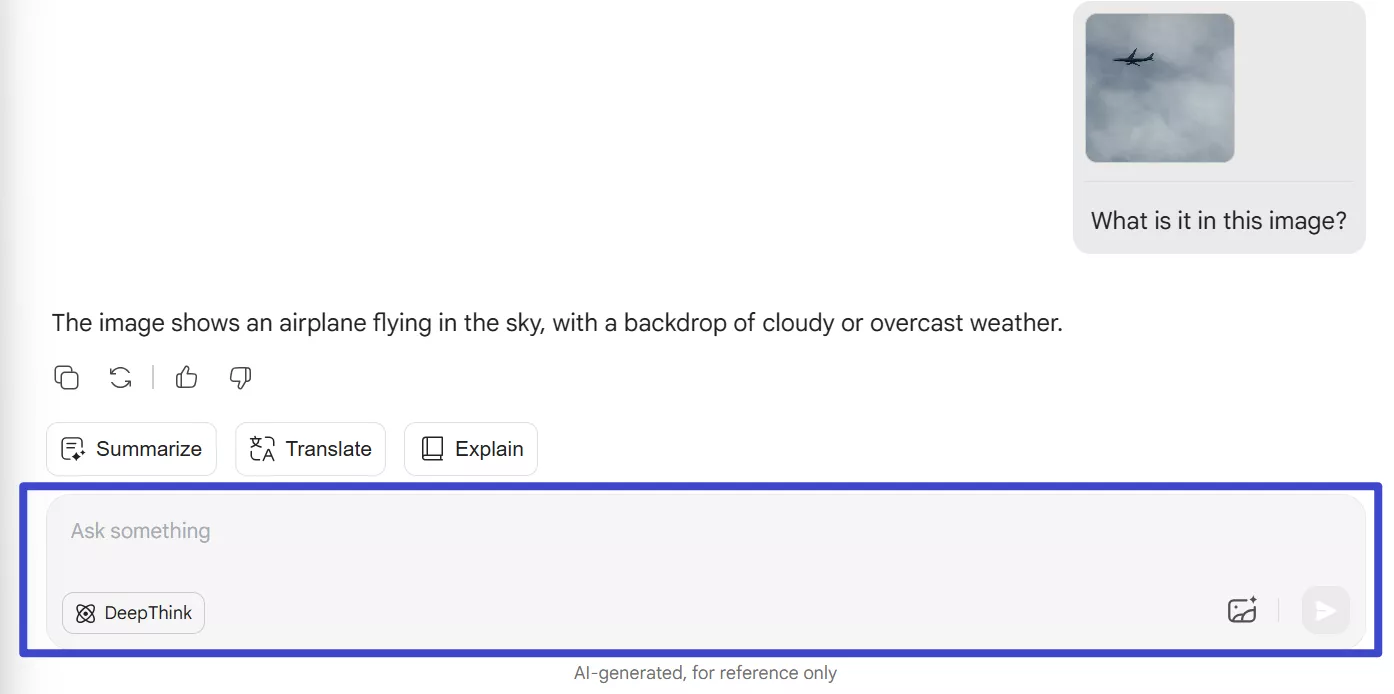
बस! इस तरह, आप उन्नत AI कार्यक्षमता का लाभ उठाकर चित्रों का अनुवाद कर सकते हैं या कुशलता से टेक्स्ट निकाल सकते हैं। तो, UPDF के AI को ऑनलाइन एक्सेस करके Google Lens के काम न करने की समस्या को दूर करें और चित्रों का अनुवाद करने का एक बग-मुक्त और सहज तरीका अनुभव करें।
भाग 3. बोनस: UPDF आपका संपूर्ण इमेज ट्रांसलेटर और PDF एडिटर टूल है
एआई असिस्टेंट को यूपीडीएफ ऐप में भी एकीकृत किया गया है - एक व्यापक पीडीएफ एडिटर, और उपयोगकर्ता इसे कंप्यूटर या मोबाइल डिवाइस पर ऐप डाउनलोड करके एक्सेस कर सकते हैं। इसके अलावा, ओसीआर क्षमता इसे लंबे स्कैन किए गए दस्तावेज़ों से टेक्स्ट निकालने/अनुवाद करने के लिए एक आदर्श विकल्प बनाती है।
यूपीडीएफ की प्रमुख विशेषताएं निम्नलिखित हैं:
- एआई सारांश/स्पष्टीकरण/माइंड मैपिंग: इसका यूपीडीएफ एआई चैटबॉट आपको एआई चैट बॉक्स के माध्यम से दस्तावेज़ की सामग्री का सारांश बनाने या दस्तावेज़ से संबंधित या सामान्य प्रश्न पूछने की सुविधा देता है। इसके अलावा, इसकी पीडीएफ-टू-माइंड-मैप सुविधाएँ इसे टेक्स्ट को सहज संक्षिप्त सारांशों में बदलने के लिए एक आदर्श विकल्प बनाती हैं।
- पीडीएफ बनाएं: यह कई प्रारूपों से पीडीएफ बना सकता है, जैसे वर्ड, पीपीटी, एक्सेल, इमेज, आदि।
- पीडीएफ संपादित करें: इसकी संपादन सुविधा पीडीएफ में पाठ, चित्र, लिंक, हेडर/फुटर और पृष्ठभूमि को जोड़ या संपादित कर सकती है।
- पीडीएफ पर टिप्पणी करें: यह आपको हाइलाइट करने, रेखांकित करने, चिह्नित करने, चित्र बनाने या स्टैम्प, स्टिकर, टिप्पणियां और टेक्स्ट बॉक्स सम्मिलित करने की अनुमति देता है।
- पीडीएफ और छवियों को मर्ज करें: यह छवियों और पीडीएफ को एक एकल पीडीएफ में मर्ज कर सकता है।
- पीडीएफ कन्वर्ट करें: यह पीडीएफ को वर्ड, एचटीएमएल, एक्सेल, एक्सएमएल, सीएसवी, पीपीटी, आरटीएफ, टेक्स्ट और इमेज सहित 9 अन्य प्रारूपों में परिवर्तित कर सकता है।
- OCR PDF : स्कैन किए गए दस्तावेज़ों को संपादन योग्य टेक्स्ट में बदलें। आप परिवर्तित दस्तावेज़ों को अन्य भाषाओं में अनुवाद करने के लिए इसकी AI क्षमता का भी लाभ उठा सकते हैं।
- पीडीएफ को सुरक्षित रखें: यह पीडीएफ को पासवर्ड से सुरक्षित रख सकता है।
- पीडीएफ को संपादित करें: यह संवेदनशील जानकारी की सुरक्षा के लिए पीडीएफ के विशिष्ट भागों को संपादित कर सकता है।
- पीडीएफ को व्यवस्थित करें: यह पीडीएफ पृष्ठों को जोड़, हटा, विभाजित, निकाल, काट-छांट और पुनर्व्यवस्थित कर सकता है।
- पीडीएफ भरें और हस्ताक्षर करें: यह आपको भरने योग्य फॉर्म बनाने या भरने और पीडीएफ पर हस्ताक्षर करने की अनुमति देता है।
- संगतता: यह विंडोज, मैक, एंड्रॉइड और आईओएस के साथ संगत है।

ऊपर दिए गए परिचय के अनुसार, अगर आप नियमित PDF उपयोगकर्ता हैं और अपनी PDF फ़ाइलों को प्रबंधित करने के लिए एक पेशेवर टूल चाहते हैं, तो UPDF आपके लिए सबसे उपयुक्त विकल्प है। इसलिए, UPDF डाउनलोड करें और खरीदें और अपने लिए सबसे उन्नत टूल पाएँ।
Windows • macOS • iOS • Android 100% सुरक्षित
निष्कर्ष
एंड्रॉइड/आईफोन पर गूगल लेंस का काम न करना कई उपयोगकर्ताओं द्वारा बताई गई एक आम समस्या है। यह ऊपर बताए गए किसी भी कारण से हो सकता है। हालाँकि, आप ऊपर दिए गए समाधानों को एक-एक करके अपनाकर इस समस्या को आसानी से ठीक कर सकते हैं। इसके अलावा, यह गाइड आपको UPDF AI आज़माने की भी सलाह देती है, क्योंकि यह इमेज ट्रांसलेट करने और टेक्स्ट एक्सट्रैक्ट करने के लिए उपयोगी सुविधाएँ प्रदान करता है। इसलिए, गूगल लेंस की समस्या को हल करने के लिए इस गाइड को अपने संदर्भ के रूप में उपयोग करें और इसे आज़माने के लिए नीचे दिए गए बटन पर क्लिक करें।
 UPDF
UPDF
 Windows के लिए UPDF
Windows के लिए UPDF Mac के लिए UPDF
Mac के लिए UPDF iPhone/iPad के लिए UPDF
iPhone/iPad के लिए UPDF Android के लिए UPDF
Android के लिए UPDF UPDF AI Online
UPDF AI Online UPDF साइन
UPDF साइन PDF संपादित करें
PDF संपादित करें PDF पर टिप्पणी करें
PDF पर टिप्पणी करें PDF बनाएं
PDF बनाएं PDF फ़ॉर्म
PDF फ़ॉर्म लिंक संपादित करें
लिंक संपादित करें PDF रूपांतरित करें
PDF रूपांतरित करें OCR
OCR PDF से Word
PDF से Word PDF से छवि
PDF से छवि PDF से Excel
PDF से Excel PDF व्यवस्थित करें
PDF व्यवस्थित करें PDF मर्ज करें
PDF मर्ज करें PDF विभाजित करें
PDF विभाजित करें PDF क्रॉप करें
PDF क्रॉप करें PDF घुमाएँ
PDF घुमाएँ PDF सुरक्षित करें
PDF सुरक्षित करें PDF पर हस्ताक्षर करें
PDF पर हस्ताक्षर करें PDF संशोधित करें
PDF संशोधित करें PDF स्वच्छ करें
PDF स्वच्छ करें सुरक्षा हटाएँ
सुरक्षा हटाएँ PDF पढ़ें
PDF पढ़ें UPDF क्लाउड
UPDF क्लाउड PDF संपीड़ित करें
PDF संपीड़ित करें PDF प्रिंट करें
PDF प्रिंट करें बैच प्रोसेस
बैच प्रोसेस UPDF AI के बारे में
UPDF AI के बारे में UPDF AI समाधान
UPDF AI समाधान एआई उपयोगकर्ता मार्गदर्शिका
एआई उपयोगकर्ता मार्गदर्शिका UPDF से जुड़े प्रश्न
UPDF से जुड़े प्रश्न PDF का संक्षेपण करें
PDF का संक्षेपण करें PDF का अनुवाद करें
PDF का अनुवाद करें PDF के साथ चैट करें
PDF के साथ चैट करें AI के साथ चैट करें
AI के साथ चैट करें छवि के साथ चैट करें
छवि के साथ चैट करें PDF को माइंड मैप में बदलें
PDF को माइंड मैप में बदलें PDF की व्याख्या करें
PDF की व्याख्या करें विद्वान अनुसंधान
विद्वान अनुसंधान पेपर सर्च
पेपर सर्च AI प्रूफरीडर
AI प्रूफरीडर AI राइटर
AI राइटर AI होमवर्क हेल्पर
AI होमवर्क हेल्पर AI क्विज़ जेनरेटर
AI क्विज़ जेनरेटर AI मैथ सॉल्वर
AI मैथ सॉल्वर PDF से Word
PDF से Word PDF से Excel
PDF से Excel PDF से PowerPoint
PDF से PowerPoint उपयोगकर्ता गाइड
उपयोगकर्ता गाइड UPDF ट्रिक्स
UPDF ट्रिक्स अक्सर पूछे जाने वाले प्रश्न
अक्सर पूछे जाने वाले प्रश्न UPDF समीक्षाएं
UPDF समीक्षाएं डाउनलोड केंद्र
डाउनलोड केंद्र ब्लॉग
ब्लॉग न्यूजरूम
न्यूजरूम तकनीकी विनिर्देश
तकनीकी विनिर्देश अपडेट्स
अपडेट्स UPDF बनाम Adobe Acrobat
UPDF बनाम Adobe Acrobat UPDF बनाम Foxit
UPDF बनाम Foxit UPDF बनाम PDF Expert
UPDF बनाम PDF Expert










 Enola Miller
Enola Miller 
 Lizzy Lozano
Lizzy Lozano 